Spis treści
Obecnie użytkownicy dążą do lepszych wrażeń wizualnych w filmach i programach, więc poprawa jakości wideo stała się koniecznością. Xvid to świetny pomocnik, który może kompresować Twoje filmy, aby wyglądały lepiej. Jeśli używasz odtwarzacza multimedialnego VLC, możesz poczuć immersję doświadczenia bez konieczności odwiedzania kina. Więc tutaj dowiesz się, jak zainstalować kodek wideo Xvid VLC i rozwiązać często spotykane problemy, które możesz napotkać podczas pobierania.
Jak zainstalować kodek wideo Xvid dla VLC
Xvid to kodek wideo powszechnie używany do kompresji i dekompresji cyfrowych plików wideo. Jest szeroko obsługiwany na różnych platformach i urządzeniach, co czyni go popularnym wyborem kodowania i odtwarzania wideo. Teraz wykonaj poniższe instrukcje, aby zainstalować kodek wideo Xvid w odtwarzaczu multimedialnym VLC:
Krok 1. Przejdź na oficjalną stronę i znajdź sekcję pobierania. Kodek Xvid można pobrać na systemy Windows i Linux, więc wybierz zgodnie ze swoim systemem operacyjnym.

Krok 2. Aby rozpocząć instalację, kliknij dwukrotnie pobrane pliki i postępuj zgodnie z instrukcjami wyświetlanymi na ekranie, aby skonfigurować instalator.
Krok 3. Po zakończeniu instalacji należy ponownie uruchomić urządzenie i sprawdzić ponownie.
Jak naprawić typowe problemy z instalacją Xvid
Proces pobierania jest dość prosty, więc zazwyczaj można go ukończyć bez żadnych problemów. Jednak możliwe są również problemy, więc oto kilka poprawek typowych problemów, które możesz napotkać podczas pobierania kodów Xvide:
- Naprawa 1. Dostosuj ustawienia VLC
- Poprawka 2. Zaktualizuj lub zainstaluj ponownie program VLC
- Poprawka 3. Sprawdź informacje o kodeku
Naprawa 1. Dostosuj ustawienia VLC
Najprostszą, ale skuteczną metodą rozwiązywania problemów z instalacją Xvid jest dostosowanie ustawień VLC w następujący sposób:
Krok 1. Uruchom program VLC Media Player , przejdź do karty Narzędzia i z menu rozwijanego wybierz opcję „Preferencje”.

Krok 2. Następnie wybierz sekcję „Input/Codecs”. Możesz zmienić niektóre ustawienia związane z akceleracją sprzętową, aby sprawdzić, czy to działa.
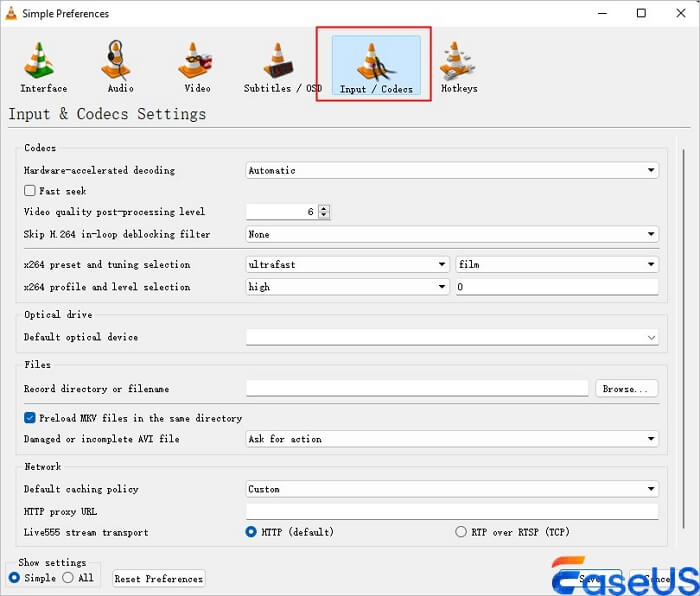
Poprawka 2. Zaktualizuj lub zainstaluj ponownie program VLC
Możesz również spróbować zaktualizować lub ponownie zainstalować program VLC Media Player, aby rozwiązać problemy związane z kodekiem Xvid, takie jak poniższe:
Krok 1. Otwórz odtwarzacz multimedialny VLC i przejdź do karty Pomoc.
Krok 2. Z menu rozwijanego wybierz opcję „Sprawdź dostępność aktualizacji”.
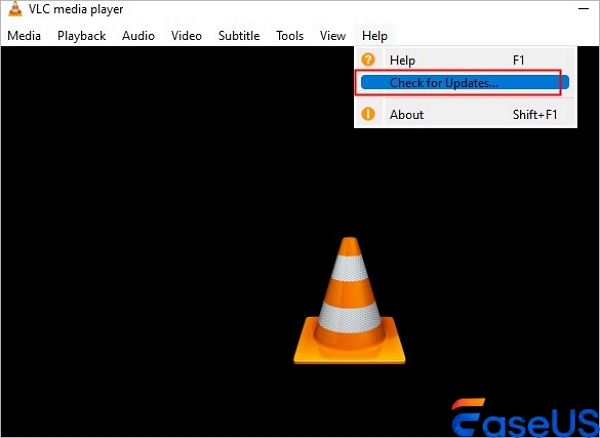
Krok 3. Jeśli jest dostępna nowa wersja, pobierz ją.
Aby ponownie zainstalować program VLC Media Player, kliknij ikonę prawym przyciskiem myszy i wybierz opcję „Odinstaluj”, a następnie odwiedź oficjalną stronę internetową, aby ponownie zainstalować program.
Poprawka 3. Sprawdź informacje o kodeku
Jeśli żadna z powyższych metod nie zadziała, możesz sprawdzić informacje o kodeku podczas odtwarzania filmów w następujący sposób:
Krok 1. Otwórz odtwarzacz multimedialny VLC i wybierz opcję „Informacje o multimediach” na karcie Narzędzia.
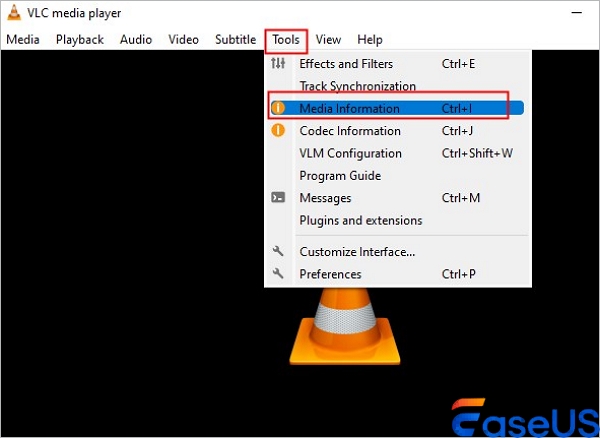
Krok 2. Wybierz „Kodek” i sprawdź, czy Xvid jest na liście. Jeśli nie znajdziesz kodeka Xvid na liście, możesz pobrać kodeki ponownie.
Porady bonusowe: Jak naprawić uszkodzone pliki Xvid
Co zrobić, jeśli udało Ci się już pomyślnie pobrać i zainstalować kodek Xvide, ale okazuje się, że nie można odtworzyć plików wideo? To jest czas, kiedy EaseUS Fixo Video Repair błyszczy.
To oprogramowanie do naprawy wideo od EaseUS może naprawić uszkodzone pliki wideo dzięki swojemu narzędziu opartemu na sztucznej inteligencji i zaawansowanej funkcji naprawy. EaseUS Fixo Video Repair zapewnia, że pliki będą mogły być ponownie odtwarzane płynnie. To narzędzie jest również świetnym pomocnikiem w naprawie plików MP4 , MOV, 3GP i innych formatów wideo, jakie możesz wymienić. Aby naprawić wysokiej jakości wideo, którego nie można odtworzyć lub kod błędu odtwarzania wideo, który napotykasz podczas odtwarzania, użyj tego oprogramowania do naprawy wideo jako swojego ratunku, aby przywrócić wspaniałe wrażenia wizualne.
Często zadawane pytania dotyczące kodeka wideo Xvid VLC
Poniżej znajduje się kilka często zadawanych pytań odnośnie instalacji kodeka wideo Xvid:
1. Dlaczego mój film Xvid nie odtwarza się dobrze w odtwarzaczu multimedialnym VLC?
Problem z odtwarzaniem wideo Xvide w VLC może być spowodowany kilkoma typowymi przyczynami, takimi jak przestarzały sterownik grafiki audio, nagłe wyłączenie urządzenia lub niekompletny kodek wideo. Spróbuj zamknąć inne aplikacje lub zaktualizować sterowniki graficzne. Obniżenie rozdzielczości wideo może również pomóc w poprawie wydajności odtwarzania.
2. Czy muszę zainstalować coś jeszcze, żeby odtwarzać pliki Xvid w programie VLC?
Jeśli chcesz odtwarzać pliki Xvid w programie VLC, nie musisz instalować niczego innego poza kodekiem Xvid, ponieważ program VLC ma wbudowaną obsługę kodeka Xvid.
Wniosek
Ten post obejmuje metodę instalacji kodeka wideo Xvid VLC i kilka możliwych poprawek dla typowych błędów instalacji kodeka wideo Xvide. Możesz przeczytać metodę instalacji i możliwe poprawki dla problemów związanych z kodekiem Xvide.
Powiązane artykuły
-
Jak naprawić przeniesione lub skopiowane pliki wideo, które nie będą odtwarzane wydajnie
![author icon]() Arek/2024/09/23
Arek/2024/09/23
-
Rozwiąż błąd rozpakowywania: koniec podpisu katalogu centralnego nie został znaleziony
![author icon]() Arek/2024/10/09
Arek/2024/10/09
-
Ten plik pochodzi z innego komputera i może być zablokowany [Rozwiązany]
![author icon]() Arek/2024/10/14
Arek/2024/10/14
-
Plik PDF nie otwiera się na komputerze Mac. Jak go otworzyć?
![author icon]() Arek/2024/10/14
Arek/2024/10/14